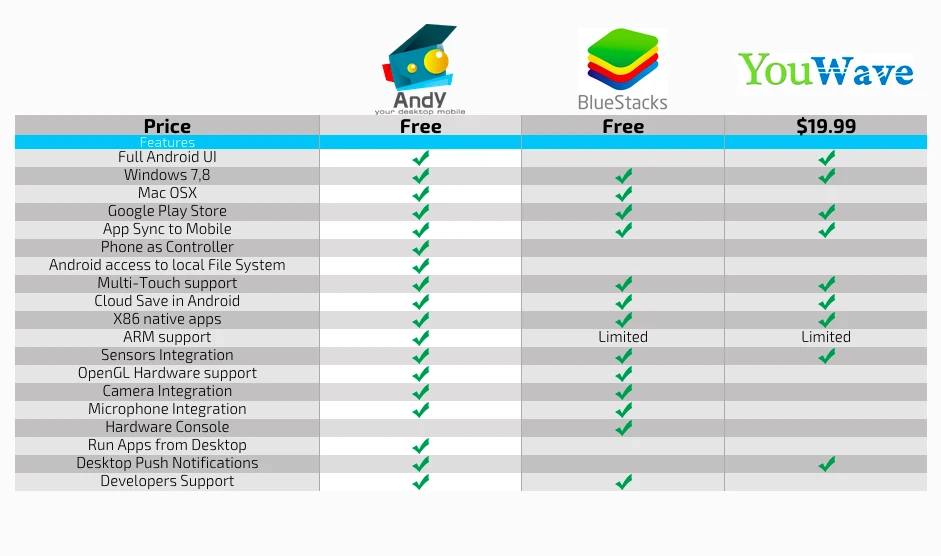Đầu tiên, người dùng cần tải phiên bản Andy tương ứng với hệ điều hành đang sử dụng tại địa chỉ http://andyroid.net/ (hỗ trợ Windows và Mac), khi đã hoàn tất, bạn tiến hành cài đặt như bình thường. Quá trình này có thể sẽ phải mất vài phút tùy thuộc vào loại ổ cứng đang sử dụng.
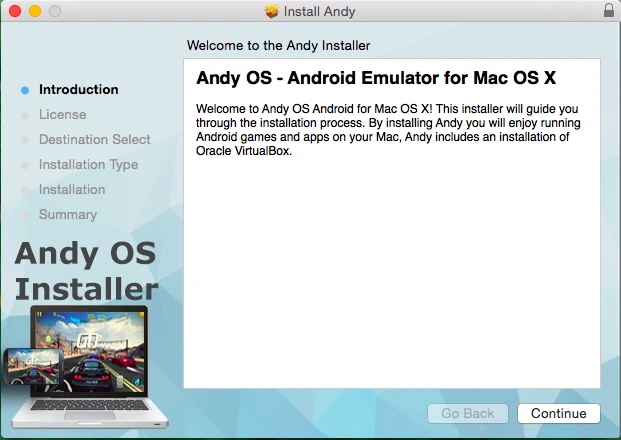
Sau khi cài đặt xong, bạn mở Andy lên và chờ một lát để nó tối ưu hóa các ứng dụng. Cuối cùng, giao diện quen thuộc của Android sẽ xuất hiện, và người dùng cần phải cấu hình các thông số cơ bản như ngôn ngữ, thời gian, đăng nhập tài khoản Google,… như khi mua một thiết bị mới.
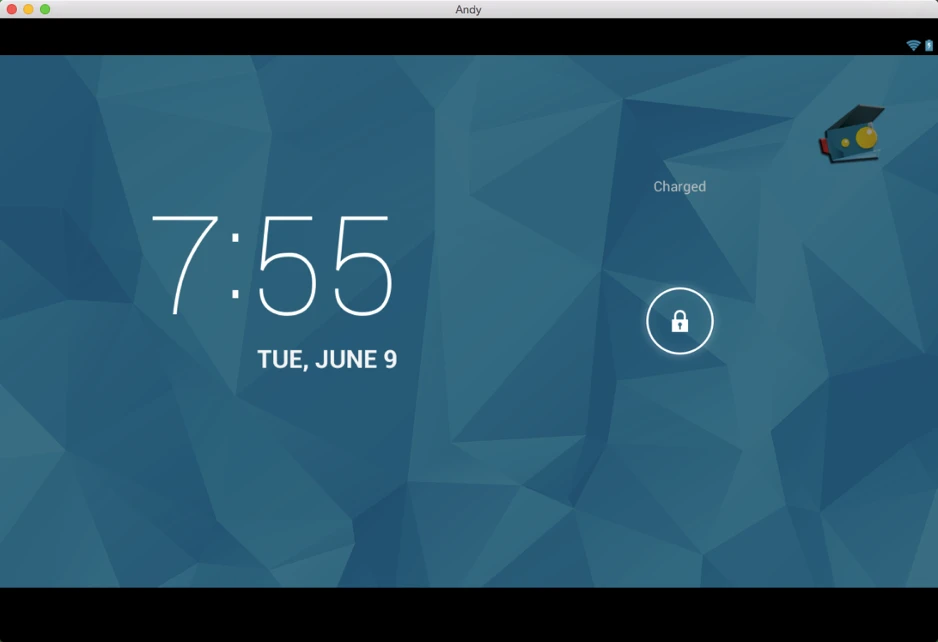
Khi thử nghiệm cài đặt các ứng dụng như Kỷ Nguyên Số hay Báo Pháp Luật Online, mọi thứ hoạt động rất trơn tru và tốt so với khi sử dụng các phần mềm giả lập khác. Để thay đổi chế độ hiển thị, người dùng chỉ cần rê chuột vào các góc của ứng dụng, khi đó nó sẽ xuất hiện một thanh menu nhỏ nằm ở phía dưới cùng bao gồm các tùy chọn Landscape (màn hình ngang), Portrait (màn hình dọc) cùng một số thiết lập liên quan đến âm thanh và webcam.
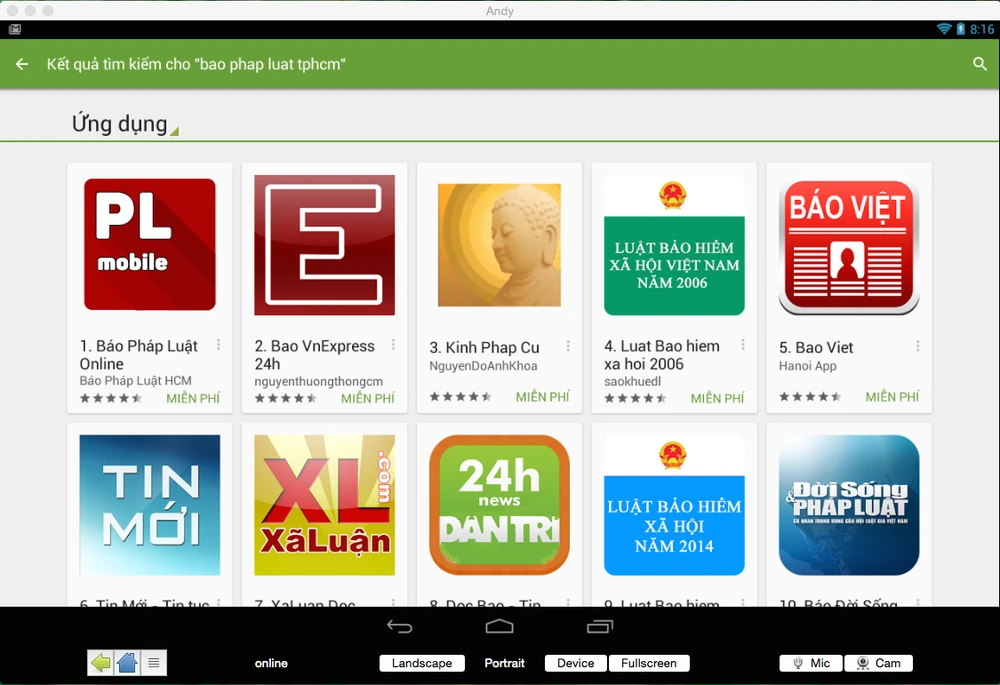
So với BlueStacks (một ứng dụng giả lập cũng khá nổi tiếng) thì Andy tỏ ra vượt trội hơn hẳn, bạn đọc quan tâm có thể xem qua bảng so sánh bên dưới. Với ứng dụng này, người dùng có thể sử dụng smartphone để làmđiều khiển chơi game, chạy tất cả mọi ứng dụng ngay tại desktop (snapchat, viber, zalo…), dễ dàng chuyển đổi dữ liệu qua lại giữa máy ảo và máy tính và nhiều hơn thế nữa.